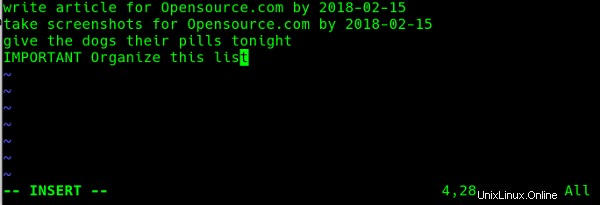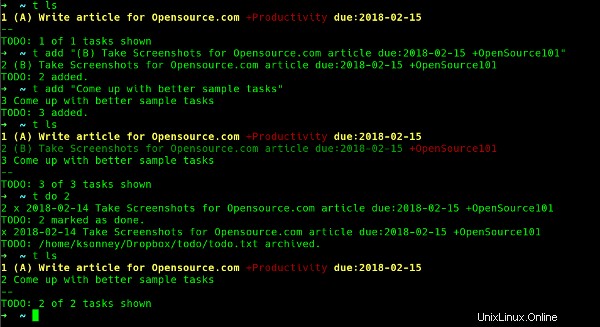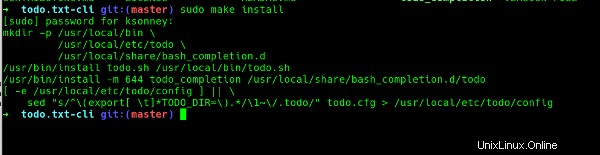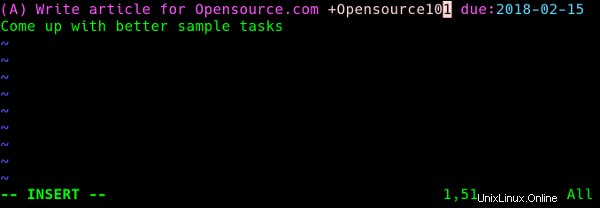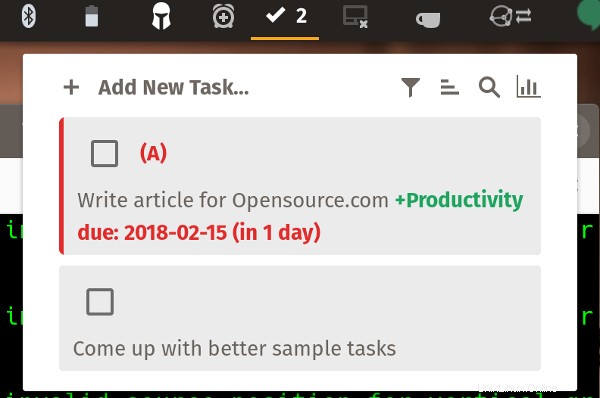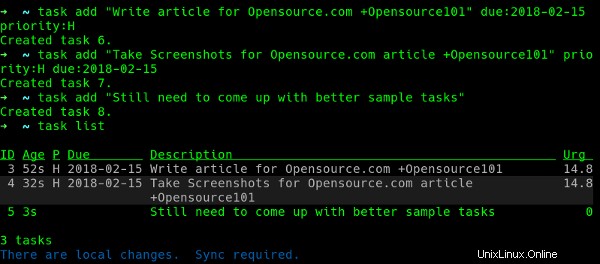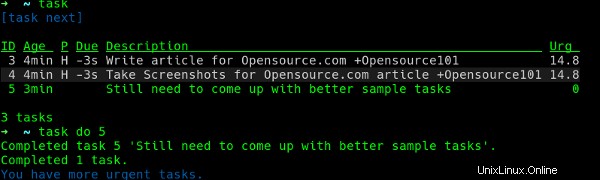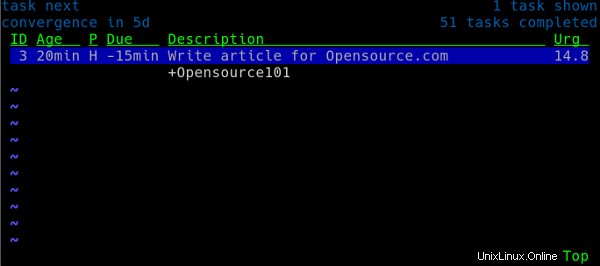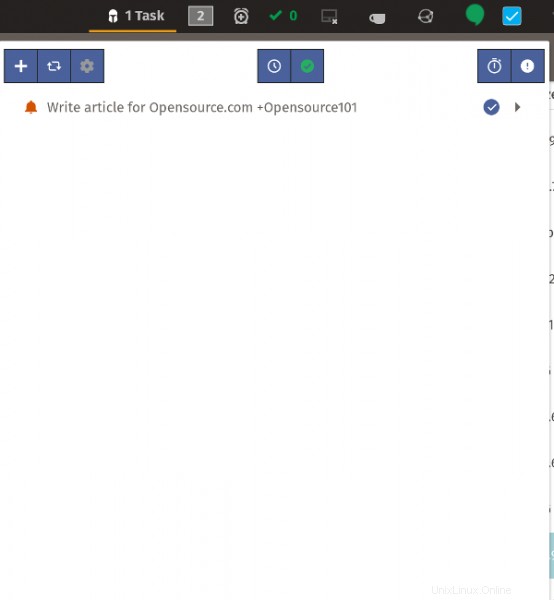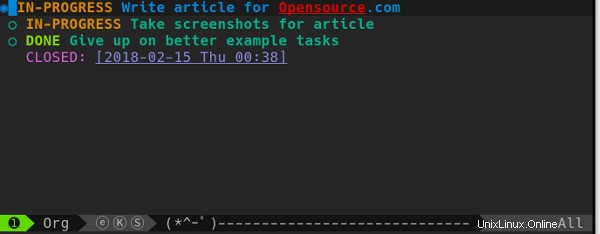Se habla mucho de hacer las cosas en la línea de comandos. ¿Cuántos artículos hay sobre el uso de banderas oscuras con ls? , ingeniosas expresiones regulares con Sed y Awk, y cómo analizar mucho texto con Perl. No se trata de eso.
Se trata de llegar a Listo, asegurándonos de que las cosas que tenemos que hacer realmente se rastreen y se hagan usando herramientas que no requieren un escritorio gráfico, un navegador web o una conexión a Internet. Para hacer esto, veremos cuatro formas de realizar un seguimiento de su lista de tareas pendientes:archivos de texto sin formato, Todo.txt, TaskWarrior y modo Org.
Texto plano (y simple)
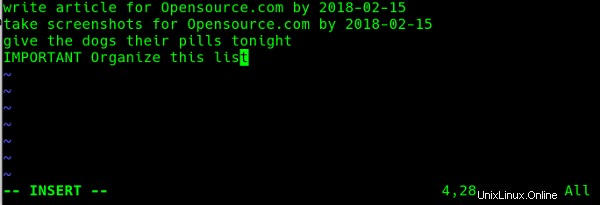
La forma más sencilla de administrar su lista de tareas es usar un archivo de texto sin formato en el editor de su elección. Simplemente abra un archivo vacío y agregue tareas, una por línea. Cuando haya terminado, elimine la línea. Simple, efectivo, y no importa lo que uses para hacerlo. Sin embargo, hay un par de inconvenientes en este método. Una vez que elimina una línea y guarda el archivo, desaparece para siempre. Eso puede ser un problema si tiene que informar sobre lo que ha hecho esta semana o la semana pasada. Y si bien el uso de un archivo simple es flexible, también puede abarrotarse muy fácilmente.
Todo.txt:Texto sin formato nivelado
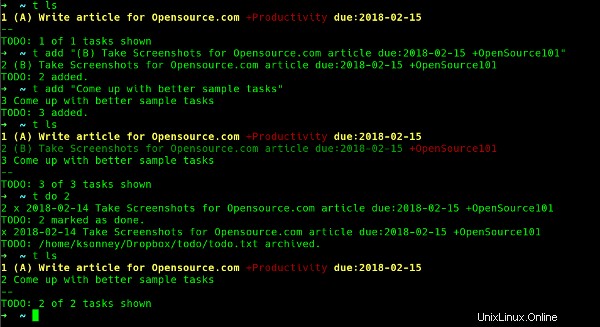
Eso nos lleva al formato de archivo y la aplicación Todo.txt. La instalación es simple:descargue la última versión de GitHub y ejecute sudo make install del archivo desempaquetado.
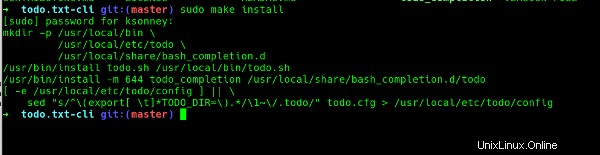
Todo.txt hace que sea muy fácil agregar tareas, enumerar tareas y marcarlas como hechas:
todo.sh add "Some Task" | añadir "Alguna tarea" a mi lista de tareas pendientes |
todo.sh ls | enumerar todas mis tareas |
todo.sh ls due:2018-02-15 | enumere todas las tareas que vencen el 15 de febrero de 2018 |
todo.sh do 3 | marcar la tarea número 3 como "hecha" |
La lista real todavía está en texto sin formato y puede editarla con su editor de texto favorito siempre que siga el formato correcto.
También hay una ayuda muy sólida integrada en la aplicación.
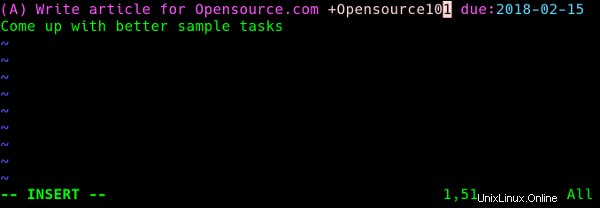
También hay una gran selección de complementos, así como especificaciones para escribir las suyas propias. Incluso hay extensiones de navegador, aplicaciones móviles y aplicaciones de escritorio que admiten el formato Todo.txt.
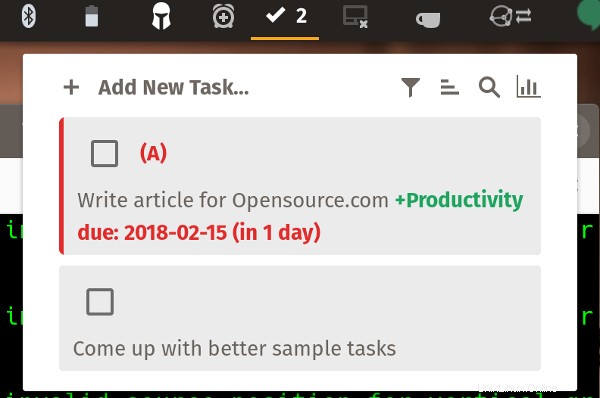
El mayor inconveniente de Todo.txt es la falta de un mecanismo de sincronización automático o incorporado. La mayoría (si no todas) de las extensiones del navegador y las aplicaciones móviles requieren que Dropbox realice la sincronización entre la aplicación y la copia en su escritorio. Si desea algo con sincronización integrada, tenemos...
Taskwarrior:Ahora estamos cocinando con Python
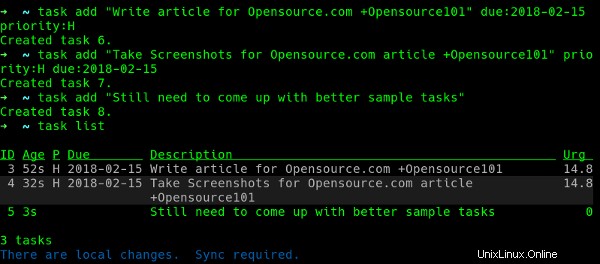
Taskwarrior es una aplicación de Python con muchas de las mismas funciones que Todo.txt. Sin embargo, almacena los datos en una base de datos y tiene capacidades de sincronización integradas. También realiza un seguimiento de lo que sigue, observa la antigüedad de las tareas y le avisará si tiene algo más importante que hacer que lo que acaba de hacer.
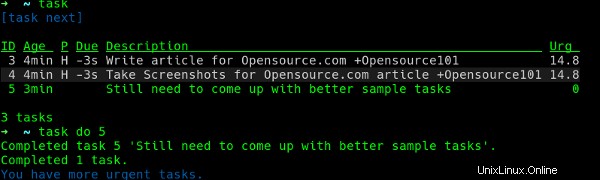
La instalación de Taskwarrior se puede realizar con el administrador de paquetes de su distribución, a través de pip de Python utilidad, o construido desde la fuente. Usarlo también es bastante sencillo, con comandos similares a Todo.txt:
task add "Some Task" | Agregar "Alguna tarea" a la lista |
task list | Lista de todas las tareas |
task list due :today | Lista de todas las tareas que vencen en la fecha de hoy |
task do 3 | Complete la tarea número 3 |
Taskwarrior también tiene algunas interfaces de usuario de texto bastante agradables.
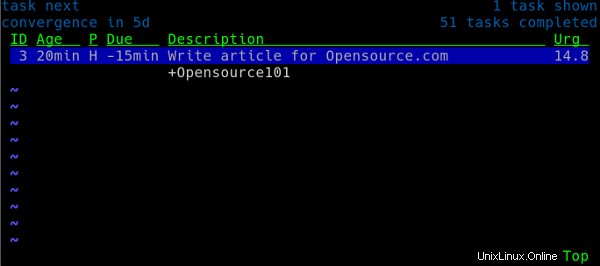
A diferencia de Todo.txt, Taskwarrior puede sincronizarse con un servidor local o remoto. Un servidor de sincronización muy básico llamado taskd está disponible si desea ejecutar el suyo propio, y hay varios servicios disponibles si no lo desea.
Taskwarrior también tiene un próspero y extenso ecosistema de complementos y extensiones, así como aplicaciones móviles y de escritorio.
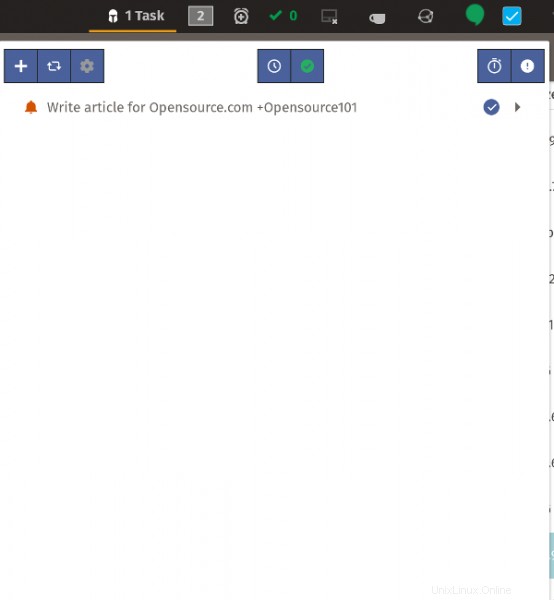
La única desventaja de Taskwarrior es que, a diferencia de los otros programas enumerados aquí, no puede modificar directamente la lista de tareas pendientes. Puede exportar la lista de tareas a varios formatos, modificar la exportación y luego volver a importar los archivos, pero es mucho más complicado que simplemente abrir el archivo directamente en un editor de texto.
Lo que nos lleva al más poderoso de todos...
Modo Org de Emacs:Hulk destroza tareas
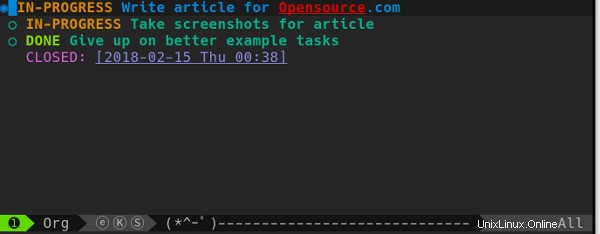
La terminal de Linux
- Los 7 mejores emuladores de terminal para Linux
- 10 herramientas de línea de comandos para el análisis de datos en Linux
- Descargar ahora:hoja de referencia de SSH
- Hoja de trucos de comandos avanzados de Linux
- Tutoriales de línea de comandos de Linux
Emacs Org-mode es, con mucho, el administrador de listas de tareas pendientes de código abierto más potente y flexible que existe. Admite varios archivos, usa texto sin formato, es casi infinitamente personalizable y comprende calendarios, fechas de vencimiento y horarios. También es significativamente más complicado de configurar que las otras aplicaciones enumeradas aquí. Pero una vez que está configurado, hace todo lo que hacen las otras aplicaciones y más. Si está familiarizado o es fanático de Bullet Journals, el modo Org es posiblemente lo más parecido a una computadora.
El modo Org se ejecutará en cualquier lugar donde se ejecute Emacs, y hay algunas aplicaciones móviles que también pueden interactuar con él. Desafortunadamente, no hay aplicaciones de escritorio ni extensiones de navegador compatibles con Org. A pesar de todo eso, el modo Org sigue siendo una de las mejores aplicaciones para realizar un seguimiento de su lista de tareas pendientes, ya que es muy potente.
Elige tu herramienta
Al final, el objetivo de todos estos programas es ayudarlo a rastrear lo que necesita hacer y asegurarse de que no se olvide de hacer algo. Si bien todos tienen las mismas funciones básicas, elegir cuál es el adecuado para usted depende de muchos factores. ¿Quieres sincronización integrada o no? ¿Necesitas una aplicación móvil? ¿Alguno de los complementos incluye una característica "imprescindible"? Sea cual sea tu elección, recuerda que el programa por sí solo no puede hacerte más organizado, pero puede ayudarte.